Zebra MC67NA,MC67ND,MC67 MC67 with Android OS User Guide (Guida dell'utente dell'MC67 con sistema operativo Android) (it) [it]

GUIDA DELL'UTENTE
DELL'MC67 CON SISTEMA
OPERATIVO ANDROID™


Copyright
I prodotti descritti nel presente documento possono includere programmi per computer protetti da copyright. Le leggi
degli Stati Uniti d'America e di altri Paesi garantiscono alcuni diritti esclusivi sui programmi per computer protetti da
copyright. Pertanto, tutti i programmi per computer protetti da copyright e inclusi nei prodotti descritti nel presente
documento non possono essere copiati o riprodotti in alcun modo senza il nostro espresso consenso scritto.
Nessuna parte del presente documento può essere riprodotta, trasmessa, memorizzata in un sistema di recupero o
tradotta in qualunque lingua o linguaggio per computer, in qualsiasi forma e con qualsiasi mezzo, senza previo
consenso scritto.
Inoltre, l'acquisto dei nostri prodotti non garantirà in modo diretto o per implicazione, per eccezione o in altro modo
nessuna licenza sotto copyright, brevetto o richiesta di brevetto, tranne la normale licenza d'uso non esclusiva ed
esente da royalty derivante dall'applicazione della legge nella vendita del prodotto.
Esclusione di responsabilità
Tenere presente che determinate funzioni, strutture e funzionalità descritte nel presente documento potrebbero non
essere applicabili o non possedere la licenza per l'utilizzo su un determinato sistema oppure potrebbero dipendere
dalle caratteristiche di una specifica configurazione di determinati parametri o unità del terminale radio mobile. Per
ulteriori informazioni, fare riferimento al proprio contatto di zona.
3
| Copyright


5 | Cronologia delle revisioni
Cronologia delle revisioni
Di seguito, sono riportate le revisioni alla guida originale:
Modifica Data Descrizione
A01 Rev. A 01/2014 Versione iniziale.
A02 Rev. A 1/2015 Aggiornamento del software. Aggiunta del supporto per l'RS507, impugnatura a
grilletto e base Ethernet /modem/USB a uno slot.
A03 Rev. A 3/2019 Aggiornare gli ingredienti attivi detergenti approvati.


Sommario
Copyright..........................................................................................................................................3
Cronologia delle revisioni
Informazioni sul manuale............................................................................................................. 13
Documentazione..................................................................................................................................................13
Configurazioni.....................................................................................................................................................13
Versioni software................................................................................................................................................ 13
Descrizione dei capitoli.......................................................................................................................................14
Convenzioni di notazione....................................................................................................................................14
Convenzioni relative alle icone........................................................................................................................... 14
Documentazione correlata...................................................................................................................................15
Informazioni sull'assistenza.................................................................................................................................15
Capitolo 1: Operazioni preliminari....................................................................... 17
Disimballaggio.................................................................................................................................................... 17
Funzioni...............................................................................................................................................................18
Configurazione.................................................................................................................................................... 20
Installazione della scheda SIM................................................................................................................20
Installazione della batteria.......................................................................................................................21
Ricarica della batteria..............................................................................................................................21
Indicatori di ricarica a LED.....................................................................................................................22
Sostituzione della batteria................................................................................................................................... 22
Sostituzione della scheda microSD..................................................................................................................... 23
Sostituzione della scheda SIM............................................................................................................................ 24
Gestione della batteria.........................................................................................................................................25
Controllo dell'utilizzo della batteria........................................................................................................ 25
Avviso di batteria quasi scarica...............................................................................................................26
Ottimizzazione della batteria...................................................................................................................26
Disattivazione dei sistemi radio.................................................................................................. 26
Impostazione di data e ora...................................................................................................................................27
Impostazione del display.....................................................................................................................................27
Impostazione della luminosità dello schermo......................................................................................... 27
Impostazione della rotazione dello schermo........................................................................................... 28
Impostazione del timeout dello schermo.................................................................................................28
Impostazione delle dimensioni dei caratteri............................................................................................28
Impostazione audio generale...............................................................................................................................29
................................................................................................................5
Sommario | 7
Capitolo 2: Utilizzo dell'MC67...............................................................................31
Schermata iniziale............................................................................................................................................... 31
Barra di stato........................................................................................................................................... 32
Icone di stato............................................................................................................................... 32
Icone di notifica...........................................................................................................................34
Gestione delle notifiche...........................................................................................................................35
Collegamenti alle applicazioni e widget................................................................................................. 35
Aggiunta di un'applicazione o di un widget alla schermata iniziale........................................... 35
Spostamento degli elementi sulla schermata iniziale..................................................................36
Rimozione di un'applicazione o di un widget dalla schermata iniziale.......................................36
Folders (Cartelle).....................................................................................................................................36
Creazione di una cartella............................................................................................................. 36
Denominazione delle cartelle...................................................................................................... 36

8 | Sommario
Rimozione di una cartella............................................................................................................37
Sfondo della schermata iniziale
Modifica dello sfondo della schermata iniziale...........................................................................37
Stilo e touch screen..................................................................................................................................37
Uso della tastiera a video.....................................................................................................................................38
Tastierini..............................................................................................................................................................38
Applicazioni........................................................................................................................................................ 39
Accesso alle applicazioni........................................................................................................................ 41
Passaggio da un'applicazione recente all'altra.........................................................................................42
Sblocco dello schermo.........................................................................................................................................42
Modalità utente singolo...........................................................................................................................42
Modalità multiutente............................................................................................................................... 44
Accesso multiutente.................................................................................................................... 44
Logout multiutente...................................................................................................................... 45
Ripristino del dispositivo ................................................................................................................................... 45
Esecuzione di un ripristino soft...............................................................................................................45
Esecuzione di un hard reset.....................................................................................................................45
Modalità di sospensione...................................................................................................................................... 46
Indicatori LED.....................................................................................................................................................47
...............................................................................................................37
Capitolo 3: Chiamate.............................................................................................. 49
Esecuzione di una chiamata tramite Dialer......................................................................................................... 50
Esecuzione di una chiamata mediante l'applicazione Contacts (Contatti).......................................................... 51
Esecuzione di una chiamata tramite il registro chiamate.................................................................................... 52
Esecuzione di una chiamata in conferenza..........................................................................................................53
Esecuzione di una chiamata tramite un auricolare Bluetooth............................................................................. 55
Risposta alle chiamate.........................................................................................................................................56
Risposta alle chiamate con un auricolare Bluetooth........................................................................................... 57
Impostazioni di chiamata.....................................................................................................................................57
Capitolo 4: Applicazioni......................................................................................... 59
File Browser (Selezione file)...............................................................................................................................59
Messaging (Messaggistica)................................................................................................................................. 60
Invio di un messaggio di testo.................................................................................................................60
People (Persone)..................................................................................................................................................61
Aggiunta di persone.................................................................................................................................61
Modifica delle persone............................................................................................................................ 61
Eliminazione di persone.......................................................................................................................... 61
Voice Dialer (Composizione vocale).................................................................................................................. 61
Esecuzione di una chiamata per nome.................................................................................................... 62
Ricomposizione chiamata precedente..................................................................................................... 62
Composizione numerica..........................................................................................................................62
Apertura di un'applicazione.....................................................................................................................63
Fotocamera.......................................................................................................................................................... 63
Scatto di foto........................................................................................................................................... 63
Scatto di una foto panoramica.................................................................................................................64
Registrazione di video.............................................................................................................................65
Impostazioni della fotocamera................................................................................................................ 66
Impostazioni video.................................................................................................................................. 67
Gallery (Galleria)................................................................................................................................................ 68
Gestione degli album...............................................................................................................................69
Condivisione di un album............................................................................................................70
Informazioni sugli album............................................................................................................ 70
Eliminazione di un album............................................................................................................70

Sommario | 9
Gestione delle foto...................................................................................................................................70
Visualizzazione ed esplorazione delle foto
Rotazione di una foto.................................................................................................................. 71
Ritaglio di una foto......................................................................................................................71
Impostazione di una foto come icona di un contatto...................................................................72
Informazioni sulle foto................................................................................................................ 72
Condivisione di una foto............................................................................................................. 73
Eliminazione di una foto............................................................................................................. 73
Gestione dei video...................................................................................................................................73
Visualizzazione di video............................................................................................................. 73
Condivisione di un video.............................................................................................................74
Eliminazione di un video.............................................................................................................74
DataWedge Demonstration (Dimostrazione DataWedge).................................................................................. 75
Sound Recorder (Registratore audio)..................................................................................................................75
MLog Manager (Gestione MLog).......................................................................................................................76
Client voce PTT Express.....................................................................................................................................77
Attivazione della comunicazione tramite PTT........................................................................................78
Selezione di un gruppo di conversazione................................................................................................78
Comunicazioni PTT................................................................................................................................ 78
Creazione di una chiamata di gruppo..........................................................................................78
Risposta con una risposta PTT privata........................................................................................79
Disattivazione della comunicazione tramite client voce PTT Express................................................... 79
................................................................................. 70
Capitolo 5: Acquisizione dati................................................................................. 81
Imaging................................................................................................................................................................81
Fotocamera digitale............................................................................................................................................. 82
Considerazioni sulla scansione............................................................................................................................82
Scansione con imager..........................................................................................................................................82
Scansione con fotocamera digitale......................................................................................................................84
Acquisizione di codici a barre con l'imager a mani libere RS507...................................................................... 84
Accoppiamento dell'imager a mani libere RS507 con SSI..................................................................... 86
Associazione dell'imager vivavoce RS507 Bluetooth HID.....................................................................86
DataWedge.......................................................................................................................................................... 87
Attivazione di DataWedge...................................................................................................................... 87
Disattivazione di DataWedge..................................................................................................................87
Capitolo 6: wireless................................................................................................. 89
Wireless Wide Area Network..............................................................................................................................89
Condivisione della connessione dei dati mobili......................................................................................89
Tethering USB.............................................................................................................................89
Tethering Bluetooth.....................................................................................................................90
Disattivazione dei dati durante il roaming.............................................................................................. 90
Limitazione della connessione dati alle reti 2G...................................................................................... 90
Blocco della scheda SIM.........................................................................................................................91
Modifica del nome dell'access point....................................................................................................... 92
Reti WLAN (Wireless Local Area Network)......................................................................................................92
Ricerca e connessione a una rete Wi-Fi.................................................................................................. 93
Configurazione di una rete Wi-Fi............................................................................................................94
Aggiunta manuale di una rete Wi-Fi....................................................................................................... 95
Configurazione di un server proxy..........................................................................................................96
Configurazione del dispositivo per l'utilizzo di un indirizzo IP statico.................................................. 97
Impostazioni Wi-Fi avanzate...................................................................................................................97
Rimozione di una rete Wi-Fi...................................................................................................................98
Bluetooth............................................................................................................................................................. 98
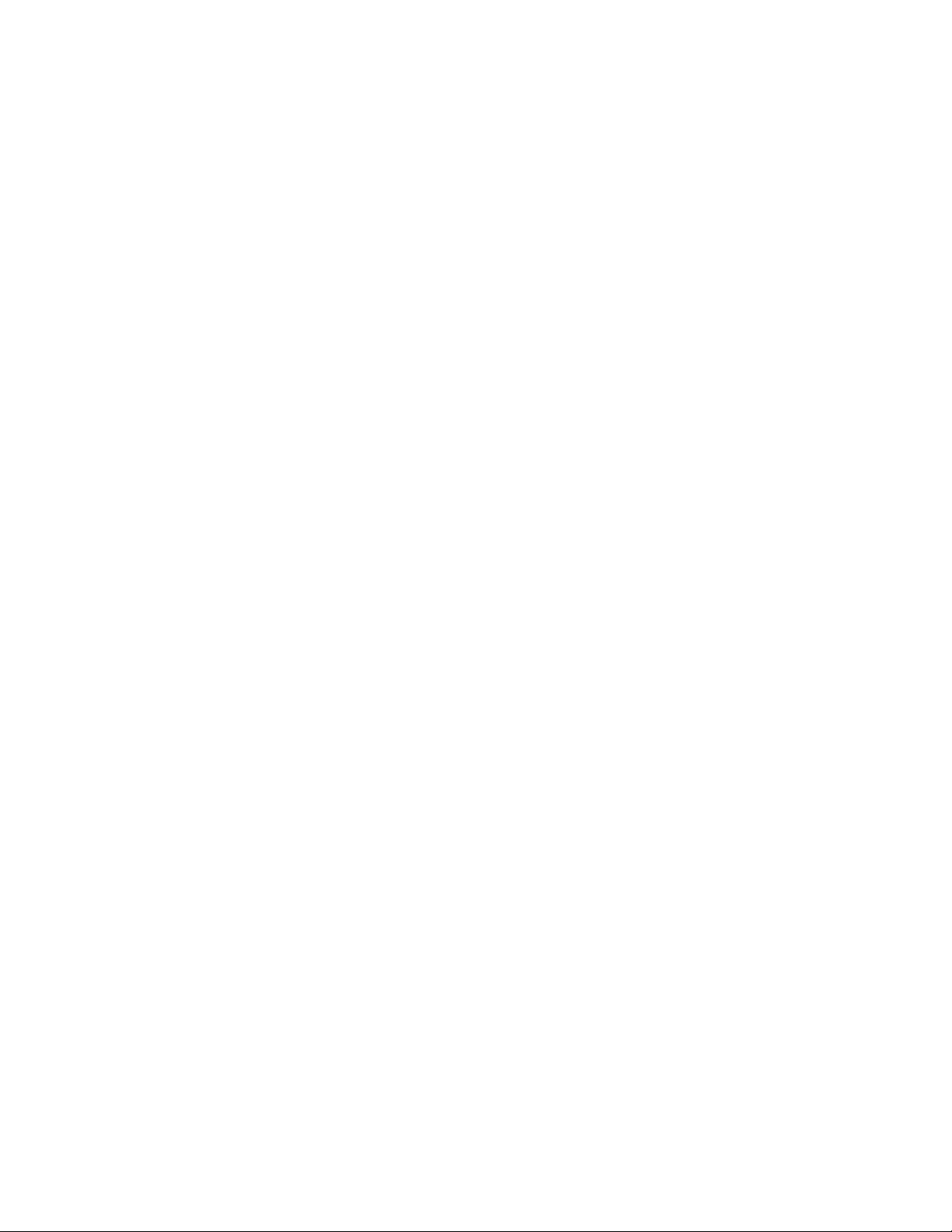
10 | Sommario
Adaptive Frequency Hopping................................................................................................................. 99
Protezione
Profili Bluetooth....................................................................................................................................100
Stati di alimentazione della modalità Bluetooth....................................................................................100
Alimentazione radio Bluetooth – Android............................................................................................ 100
Rilevazione dei dispositivi Bluetooth....................................................................................................101
Modifica del nome del dispositivo Bluetooth....................................................................................... 102
Connessione a un dispositivo Bluetooth............................................................................................... 102
Selezione dei profili sul dispositivo Bluetooth......................................................................................102
Annullamento dell'associazione di un dispositivo Bluetooth................................................................103
Utilizzo dei dati................................................................................................................................................. 103
................................................................................................................................................99
Attivazione della modalità Bluetooth........................................................................................101
Disattivazione della modalità Bluetooth................................................................................... 101
Capitolo 7: Accessori.............................................................................................107
Accessori........................................................................................................................................................... 107
Base USB a uno slot..........................................................................................................................................109
Ricarica della batteria dell'MC67..........................................................................................................109
Ricarica della batteria di riserva............................................................................................................110
Ricarica della batteria............................................................................................................................110
Base di sola ricarica a quattro slot.....................................................................................................................110
Ricarica dell'MC67................................................................................................................................111
Ricarica della batteria............................................................................................................................111
Base Ethernet a quattro slot...............................................................................................................................111
Ricarica dell'MC67................................................................................................................................111
Ricarica della batteria............................................................................................................................112
Connessione Ethernet............................................................................................................................112
Indicatori LED (CRD5501-4000ER).................................................................................................... 113
Base Ethernet/modem/USB a uno slot.............................................................................................................. 113
Indicatori............................................................................................................................................... 114
Funzionamento Ethernet........................................................................................................................114
Funzionamento USB............................................................................................................................. 114
Caricabatteria a quattro slot...............................................................................................................................114
Ricarica delle batterie di riserva............................................................................................................115
Ricarica della batteria............................................................................................................................115
Lettore di carte magnetiche............................................................................................................................... 116
Collegamento del lettore di carte magnetiche....................................................................................... 116
Rimozione del lettore di carte magnetiche............................................................................................116
Utilizzo del lettore di carte magnetiche.................................................................................................117
Base per veicolo VCD5000-1001R...................................................................................................................117
Ricarica della batteria dell'MC67..........................................................................................................117
Rimozione dell'MC67........................................................................................................................... 118
Indicatori di ricarica della batteria.........................................................................................................119
Cavi................................................................................................................................................................... 119
Ricarica della batteria e alimentazione..................................................................................................120
Indicatori LED di carica........................................................................................................................121
Supporto per veicoli.......................................................................................................................................... 122
Assemblaggio........................................................................................................................................ 122
Installazione sul parabrezza...................................................................................................................122
Installazione su una superficie piana.....................................................................................................123
Impugnatura a grilletto...................................................................................................................................... 124
Inserimento dell'MC67 nell'impugnatura a grilletto..............................................................................125
Rimozione dell'MC67........................................................................................................................... 127
Scansione...............................................................................................................................................127
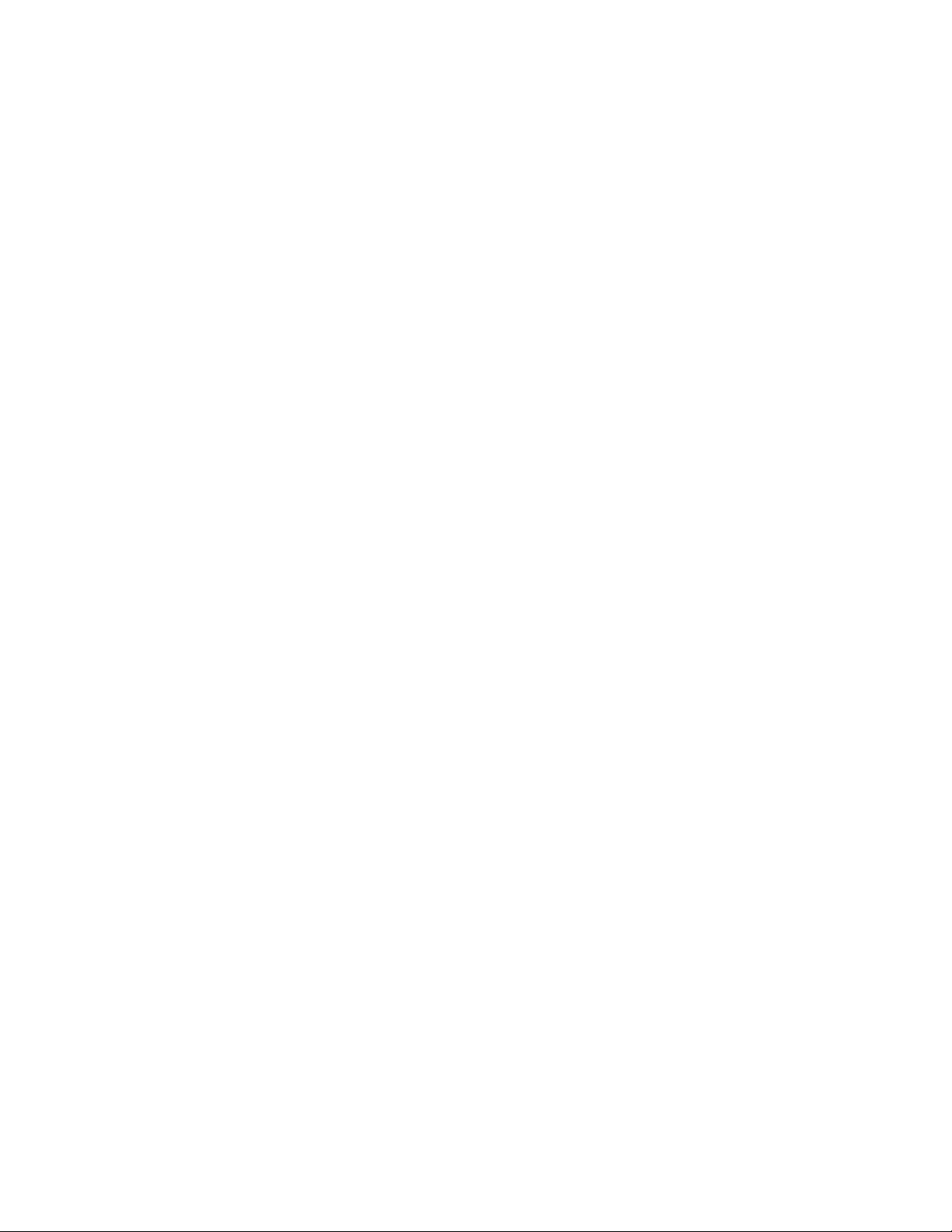
Sommario | 11
Capitolo 8: Manutenzione e troubleshooting......................................................129
Manutenzione dell'MC67
Rimozione del proteggi-schermo...................................................................................................................... 129
Linee guida sulla sicurezza delle batterie..........................................................................................................130
Istruzioni per la pulizia......................................................................................................................................131
Detergenti approvati e principi attivi.....................................................................................................132
Sostanze dannose...................................................................................................................................132
Istruzioni per la pulizia..........................................................................................................................132
Note speciali sulla pulizia......................................................................................................................132
Materiali necessari per la pulizia...........................................................................................................132
Pulizia del dispositivo MC67................................................................................................................ 132
Pulizia dei connettori.................................................................................................................133
Pulizia dei connettori della base................................................................................................133
Troubleshooting.................................................................................................................................................133
MC67.....................................................................................................................................................134
Base USB a uno slot..............................................................................................................................136
Base di sola ricarica a quattro slot.........................................................................................................137
Base Ethernet a quattro slot...................................................................................................................137
Base per veicolo.................................................................................................................................... 138
Caricabatteria a quattro slot...................................................................................................................138
Cavi....................................................................................................................................................... 139
Lettore di carte magnetiche................................................................................................................... 139
.................................................................................................................................. 129
Capitolo 9: Specifiche tecniche............................................................................ 141
MC67.................................................................................................................................................................141
Capitolo 10: Tastierini.......................................................................................... 145
Configurazione del tastierino numerico............................................................................................................ 145
Configurazioni del tastierino alfanumerico.......................................................................................................148
Configurazione del tastierino DSD................................................................................................................... 151
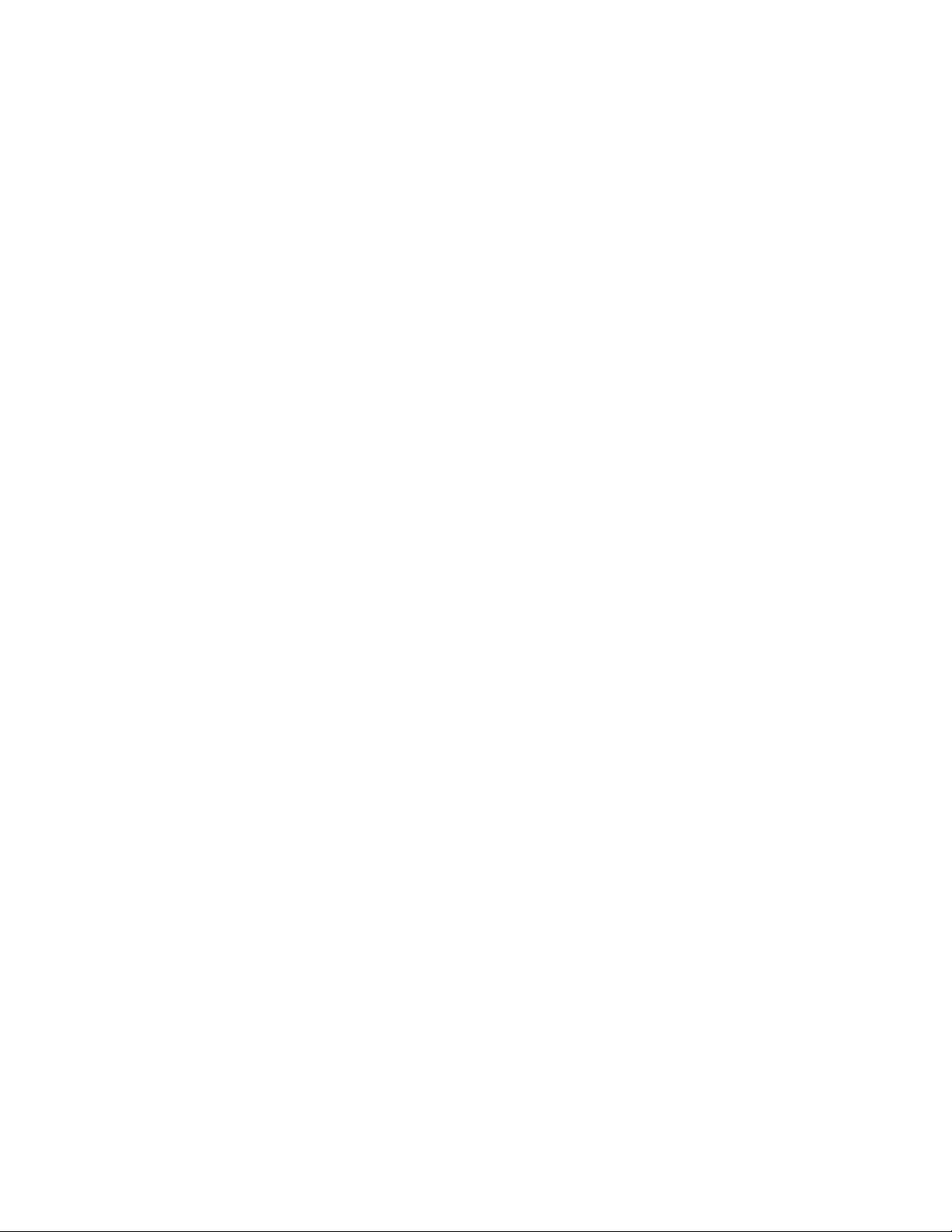
12 | Sommario
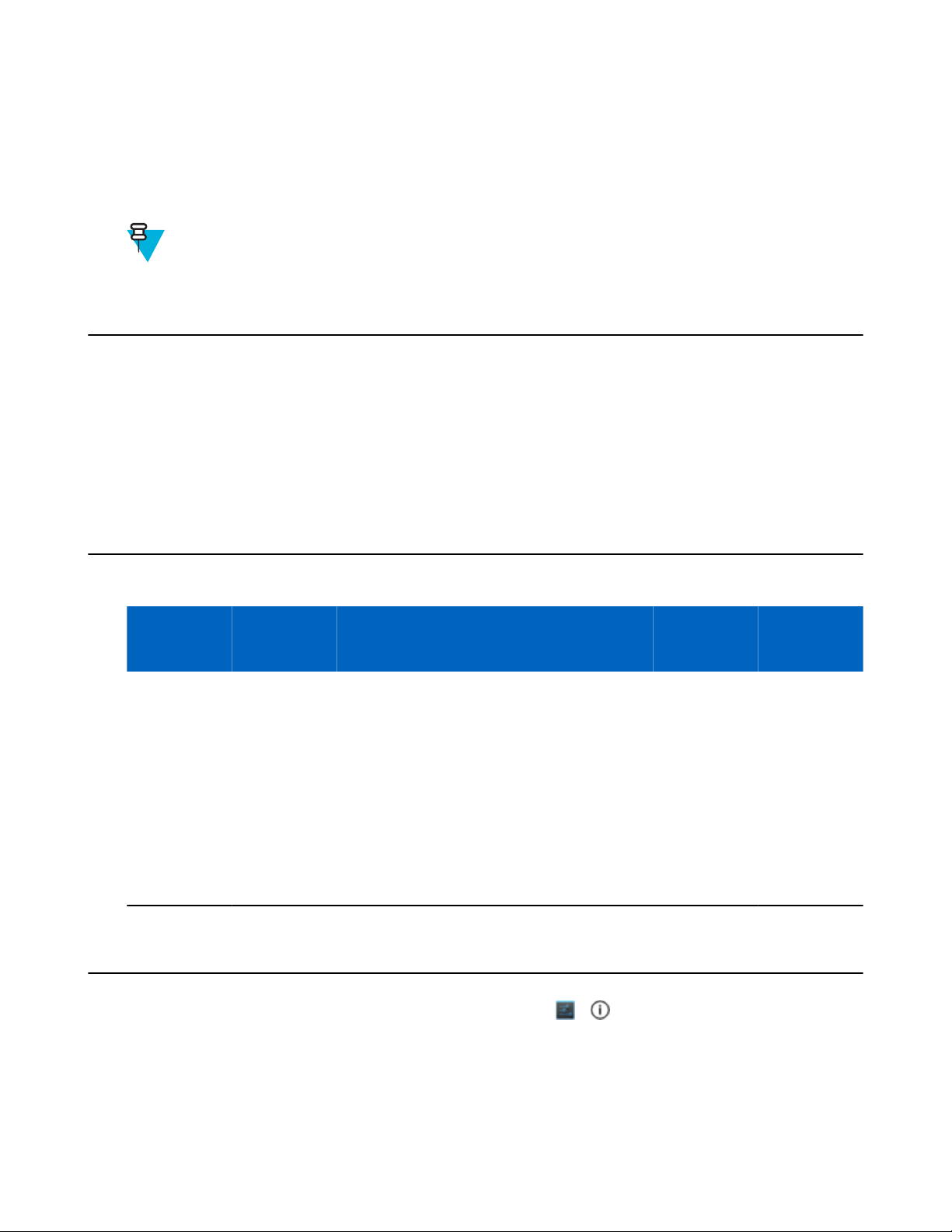
13 | Informazioni sul manuale
Informazioni sul manuale
Introduzione
Il presente manuale contiene informazioni sull'utilizzo del terminale portatile MC67 e dei relativi accessori.
Nota: Le schermate e le finestre riportate nel manuale sono fornite a titolo di esempio e possono differire
dalle schermate effettivamente visualizzate sul dispositivo.
Documentazione
La documentazione disponibile per il modello MC67 fornisce informazioni per soddisfare esigenze specifiche degli
utenti e include:
• MC67 Quick Start Guide (Guida introduttiva dell'MC67): descrive come accendere e iniziare a utilizzare l'MC67.
• MC67 User Guide (Guida dell'utente dell'MC67): descrive come utilizzare l'MC67.
• MC67 Integrator Guide (Guida per l'integratore dell'MC67): descrive come configurare l'MC67 e i relativi
accessori.
Configurazioni
Nella guida, sono descritte le seguenti configurazioni:
Configurazione
MC67NA
Radio Display Memoria
WLAN:
802.11 a/b/g/n
WPAN: Bluetooth v2.1
EDR
WWAN:
GSM/UMTS
GPS: GPS o
A-GPS standalone
VGA a colori
da 3,5 pollici
Versioni software
1 GB di RAM /
Flash da 8 GB
Opzioni di
acquisizione
dei dati
fotocamera e
imager 2D
Sistema
operativo
Android, Android OpenSource Project
4.1.1.
Tastierini
Numerico,
QWERTY,
QWERTZ,
AZERTY o
DSD
Per conoscere le versioni del software attualmente installate, toccare > About phone (Info sul telefono).
• Serial number (Numero di serie): consente di visualizzare il numero di serie.
• Model number (Numero di modello): consente di visualizzare il numero di modello.
• Android version
• Kernel version (Versione kernel): consente di visualizzare il numero di versione del kernel.
• Build number (Numero di build): consente di visualizzare il numero di build del software.
(Versione Android): consente di visualizzare la versione del sistema operativo in uso.

14 | Informazioni sul manuale
Descrizione dei capitoli
Nella presente guida, vengono trattati i seguenti argomenti:
• Operazioni preliminari a pagina 17 fornisce informazioni su come attivare l'MC67 per la prima volta.
• Utilizzo dell'MC67 a pagina 31
• Chiamate a pagina 49 fornisce istruzioni sull'esecuzione di chiamate telefoniche.
• Applicazioni a pagina 59 fornisce informazioni sull'utilizzo delle applicazioni installate sull'MC67.
• Acquisizione dati a pagina 81 fornisce informazioni per l'acquisizione dei dati dei codici a barre tramite l'imager
o la fotocamera.
• wireless a pagina 89 fornisce informazioni sulle diverse opzioni wireless.
• Accessori a pagina 107 fornisce informazioni sull'utilizzo degli accessori per l'MC67.
• Manutenzione e troubleshooting a pagina 129 include istruzioni sulla pulizia e offre soluzioni di troubleshooting
per gli eventuali problemi che possono insorgere durante il funzionamento dell'MC67.
• Specifiche tecniche a pagina 141 fornisce le specifiche tecniche per l'MC67.
• Tastierini a pagina 145 fornisce informazioni sui tre tipi di tastiere disponibili sull'MC67.
fornisce informazioni sul funzionamento dell'MC67.
Convenzioni di notazione
Nel documento, vengono utilizzate le seguenti convenzioni:
• Il carattere corsivo
- Capitoli e sezioni nel presente documento e nei documenti correlati
- Icone di una schermata.
• Il carattere grassetto viene utilizzato per mettere in risalto:
- Nomi di finestre di dialogo, finestre e schermate
- Nomi di menu a tendina e caselle di riepilogo
- Nomi di caselle di controllo e pulsanti di opzione
- Nomi di pulsanti in una schermata.
• Gli elenchi puntati (•) indicano:
- Azioni da svolgere
- Elenchi di alternative
- Elenchi di operazioni non necessariamente in successione
• Le azioni da svolgere in successione (ad esempio, elenchi contenenti la descrizione di procedure passo passo)
sono invece riportate sotto forma di elenchi numerati.
viene utilizzato per mettere in risalto:
Convenzioni relative alle icone
Il set della documentazione è stato pensato per fornire al lettore più riferimenti visivi. Di seguito, sono riportate le
icone grafiche utilizzate nell'intera documentazione e le rispettive descrizioni.
Attenzione: La parola WARNING (ATTENZIONE) con l'icona di sicurezza associata indica la presenza di
informazioni che, se non rispettate, possono causare morte o ferite gravi oppure gravi danni al prodotto.
Avvertenza: La parola CAUTION (AVVERTENZA) con l'icona di sicurezza associata indica la presenza
di informazioni che, se non rispettate, possono causare ferite di piccola o media entità oppure gravi danni al
prodotto.
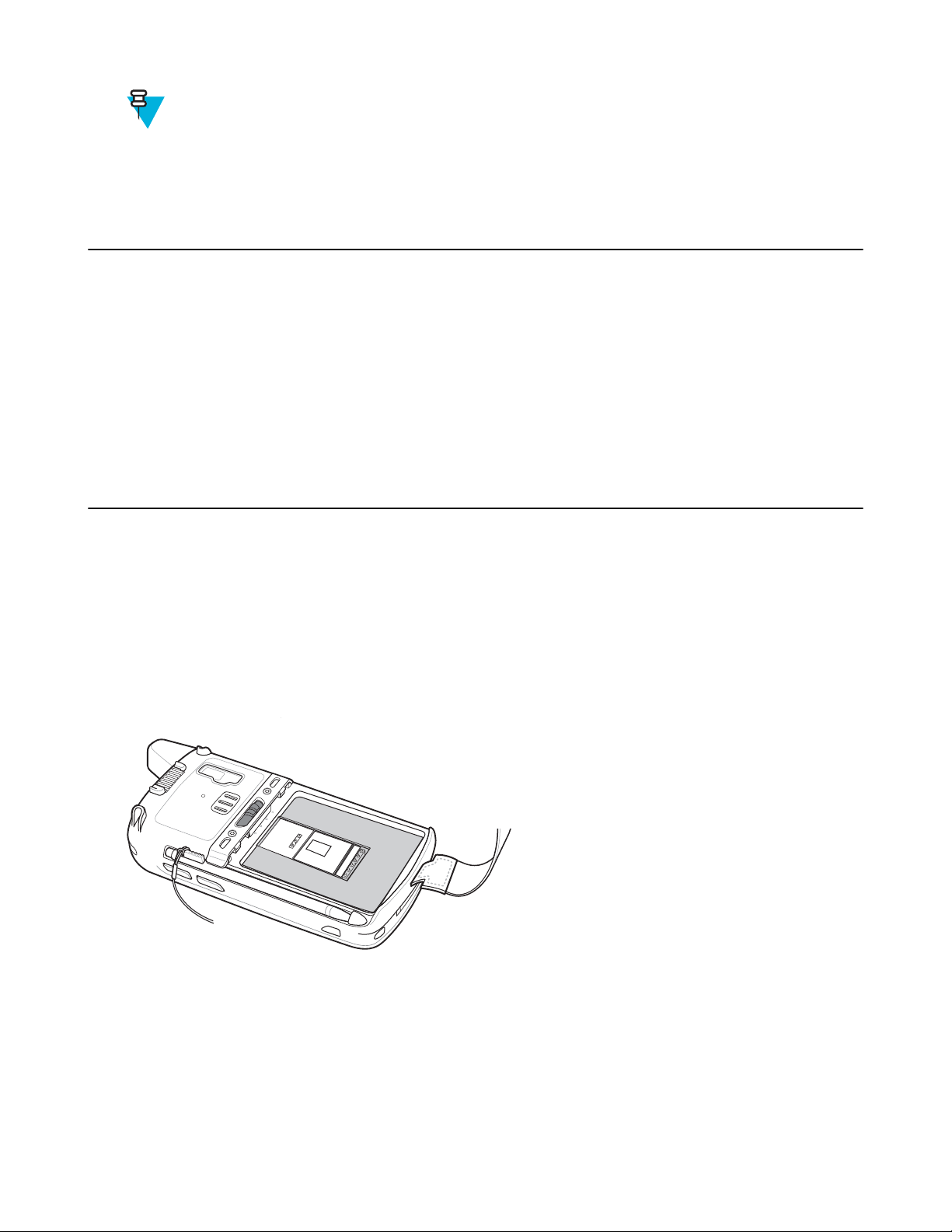
Informazioni sul manuale | 15
Nota: La parola NOTE (NOTA) contiene informazioni più importanti rispetto al testo circostante, ad
esempio eccezioni o prerequisiti. Inoltre, indirizzano il lettore verso altri punti della documentazione per
ulteriori informazioni, descrivono la procedura per completare un'azione (ad esempio, qualora quest'ultima
non sia inclusa nella procedura corrente) oppure indicano il punto in cui si trova un elemento sullo
schermo. A una nota non è associato alcun livello di avviso.
Documentazione correlata
• MC67 with Android OS Quick Start Guide (Guida di avvio rapido dell'MC67 con sistema operativo Android), p/n
MN000114Axx.
• MC67 with Android OS Regulatory Guide (Guida alle normative dell'MC67 con sistema operativo Android), p/n
MN000149Axx.
• MC67 with Android OS Integrator Guide (Guida per l'integratore dell'MC67 con sistema operativo Android) p/n
MN000116Axx.
• Mobility Services Platform User Guide (Guida dell'utente di Mobility Services Platform), codice 72E-100158-xx.
Per la versione più recente della presente guida e delle altre guide, visitare il sito Support Central.
Informazioni sull'assistenza
In caso di problemi con l'apparecchiatura, contattare il centro di assistenza Global Customer Support di zona. Le
informazioni di contatto sono disponibili sul sito Web: Support Central.
Prima di contattare l'assistenza, tenere a disposizione le informazioni seguenti:
• Numero di serie dell'unità (disponibile sull'etichetta di produzione)
Numero di modello o nome del prodotto (disponibile sull'etichetta di produzione)
•
• Tipo di software e numero della versione
Figura 1: Etichetta di produzione
Il centro di assistenza clienti risponde alle chiamate tramite e-mail o telefono entro i tempi previsti dai contratti di
assistenza.
Se il centro di assistenza Global Customer Support non è in grado di risolvere il problema, è possibile restituire
l'apparecchiatura per la manutenzione e verranno fornite istruzioni precise in merito. L'azienda non è responsabile dei
danni provocati all'apparecchio durante la spedizione se non viene utilizzato l'apposito contenitore approvato. Una
spedizione effettuata in modo improprio rende nulla la garanzia. Rimuovere la dal dispositivo prima di spedire
l'apparecchio per la riparazione.
Se il prodotto è stato acquistato da un business partner, contattare direttamente il partner per assistenza.


17 | Operazioni preliminari
Capitolo
1
Operazioni preliminari
In questo capitolo, vengono fornite informazioni su come attivare il dispositivo per la prima volta.
Disimballaggio
Procedura:
1 Rimuovere con attenzione tutto il materiale di protezione dall'MC67 e conservare la confezione utilizzata per la
spedizione per poter riporre e spedire il prodotto in futuro.
2 Verificare di aver ricevuto i componenti seguenti:
• Computer portatile MC67 con scheda microSD da 4 GB
• Batteria agli ioni di litio da 3600 mAh
• Stilo con laccetto (montato)
• Guida alle normative
• Guida introduttiva.
3 Verificare che l'apparecchiatura non sia danneggiata. Se mancano parti dell'apparecchiatura o l'apparecchiatura è
danneggiata, contattare immediatamente il centro di assistenza Global Customer Support.
4 Prima di utilizzare l'MC67 per la prima volta, rimuovere la pellicola di imballaggio che protegge la finestra di
scansione, il display e la finestra della fotocamera.

1
5
43
2
6
7
8
9
10
11
18 | Operazioni preliminari
Funzioni
Figura 2: Vista anteriore dell'MC67
Tabella 1: Vista anteriore - Funzioni
Numero Articolo Funzione
1 Touch screen Consente di visualizzare tutte le informazioni necessarie per il funziona-
mento dell'MC67.
2 LED di acquisizio-
ne dati
3 LED di stato della
batteria/ricarica
4 LED di stato radio
5 Tastierino Utilizzare per immettere numeri e caratteri.
6 Connettore I/O Consente la ricarica e la comunicazione dei dati.
7 Pulsante di accen-
8 Microfono Per le comunicazioni in modalità telefono.
WAN
sione/spegnimento
Indica lo stato di acquisizione dei dati.
Indica lo stato di ricarica della batteria.
Indica lo stato della radio WAN.
Consente di accendere e spegnere il display. Premere e tenere premuto per
reimpostare il dispositivo, impostare la modalità aereo del dispositivo o sostituire la batteria.
9 Pulsante di scan-
sione
10 Pulsante volume
su/giù
Consente di avviare l'acquisizione dei dati.
Consente di aumentare e diminuire il volume audio.
Continuazione tabella…

Numero Articolo Funzione
12
13
14
15
16
19
17
18
20
21
22
Operazioni preliminari | 19
11 Pulsante di scan-
sione/azione
Figura 3: Vista posteriore dell'MC67
Consente di avviare l'acquisizione dei dati (programmabile).
Tabella 2: Vista posteriore - Funzioni
Numero Articolo Funzione
12 Batteria Fornisce alimentazione al dispositivo.
13 Fascetta Utilizzare per tenere saldamente in mano il dispositivo.
14 Stilo Consente di selezionare gli elementi sullo schermo.
15 Clip dello stilo Utilizzare per tenere lo stilo saldamente bloccato in posizione.
16 Pulsante di azione Pulsante programmabile.
17 Pulsante di scan-
sione/azione
18 Finestra di uscita Consente di acquisire i dati mediante l'imager.
19 Fotocamera Consente di scattare foto, riprendere video e acquisire dati del codice a
20 Flash della fotoca-
21 Altoparlante Uscita audio per la riproduzione di video e musica. Consente di utilizzare
22 Dispositivo di
mera
chiusura della batteria
Consente di avviare l'acquisizione dei dati (programmabile).
barre.
Fornisce l'illuminazione per la fotocamera.
l'audio in modalità vivavoce.
Consente di tenere saldamente la batteria in posizione.

20 | Operazioni preliminari
Configurazione
Casi di utilizzo: Eseguire questa procedura per iniziare a utilizzare l'MC67 per la prima volta.
Procedura:
1 Installare la scheda SIM (Subscriber Identification Module).
2 Installare la batteria.
3 Ricaricare l'MC67.
4 Accendere l'MC67.
Installazione della scheda SIM
Il servizio telefonico GSM (Global System for Mobile communications) richiede una scheda SIM. Richiedere la
scheda a un service provider. La scheda si inserisce nell'MC67 e può contenere le informazioni seguenti:
• Dettagli sull'account del service provider di telefonia mobile
Informazioni sull'accesso al servizio e sulle preferenze
•
• Informazioni di contatto, che è possibile trasferire nell'applicazione Contacts (Contatti) sull'MC67
• Tutti i servizi aggiuntivi ai quali l'utente è abbonato.
Nota: Per ulteriori informazioni sulle schede SIM, fare riferimento alla documentazione fornita dal service
provider.
Procedura:
1 Per installare la scheda SIM, sollevare lo sportellino di accesso in gomma.
2 Sbloccare lo sportellino del porta-schede SIM facendolo scorrere verso l'alto.
3 Sollevare lo sportellino del porta-schede SIM.
Figura 4: Sollevamento del coperchio dell'alloggiamento della scheda SIM
4 Inserire la scheda SIM, come mostrato in Figura 5: Inserimento della scheda SIM a pagina 20, assicurandosi
che si innesti tra le linguette di tenuta poste su entrambi i lati dello sportellino.
Figura 5: Inserimento della scheda SIM
5 Chiudere lo sportellino del porta-schede SIM e farlo scorrere verso il basso finché non scatta in posizione.

6 Chiudere lo sportellino di accesso in gomma.
1
2
7 Installare la batteria.
Installazione della batteria
Procedura:
1 Inserire la batteria (iniziando dalla parte inferiore) nell'apposito vano, situato sul retro dell'MC67.
2 Spingere la batteria nel vano batteria, finché il dispositivo di rilascio non si blocca con due scatti.
Nota: Se il livello di carica della batteria è alto, l'MC67 si accende.
3 Sostituire la fascetta.
Figura 6: Inserimento della batteria
Operazioni preliminari | 21
Ricarica della batteria
Prima di utilizzare l'MC67 per la prima volta, ricaricare la batteria principale fino a quando il LED (Light Emitting
Diode, diodo a emissione luminosa) di stato della batteria/ricarica di colore giallo non rimane acceso. Per ricaricare
l'MC67, utilizzare un cavo o una base con l'alimentazione appropriata. Per ulteriori informazioni sugli accessori
disponibili per l'MC67, vedere Accessori a pagina 107.
L'MC67 ha in dotazione una batteria di riserva, che si ricarica automaticamente dalla batteria principale quando
questa è completamente carica. Quando si utilizza l'MC67 per la prima volta, la batteria di riserva impiega circa 40
ore per ricaricarsi completamente. Lo stesso avviene ogni volta che la batteria di riserva si scarica, ad esempio quando
la batteria principale viene rimossa per alcune ore. La batteria di riserva conserva i dati RAM (Random Access
Memory) in memoria per almeno 10 minuti (a temperatura ambiente) dopo la rimozione della batteria principale
dell'MC67. Se la batteria dell'MC67 raggiunge un livello di carica molto basso, la combinazione tra batteria principale
e batteria di riserva consente di conservare i dati RAM in memoria per almeno 36 ore.
Per informazioni sulla configurazione del cavo e della base e sulle procedure di ricarica, fare riferimento alla MC67
Integrator Guide (Guida per l'integratore dell'MC67).
• Cavo di ricarica USB
• Cavo di sola ricarica
• Base USB a uno slot
• Base di sola ricarica a quattro slot
• Base Ethernet a quattro slot.
Ricaricare le batterie a temperature comprese tra 0 °C e 40 °C (da 32°F a 104°F) . Nota: la ricarica viene controllata
in modo intelligente dall'MC67. A tale scopo, l'MC67 o l'accessorio attiva e disattiva alternativamente la ricarica per

22 | Operazioni preliminari
brevi periodi di tempo, al fine di mantenere la temperatura della batteria entro limiti accettabili. L'MC67 o
l'accessorio indica tramite il LED quando la ricarica viene disattivata a causa di temperature anomale.
Procedura:
1 Per ricaricare la batteria principale, collegare l'accessorio di ricarica alla fonte di alimentazione appropriata.
2 Inserire l'MC67 nella base o collegarlo a un cavo. L'MC67 si accende e inizia a ricaricarsi. Il LED di stato della
batteria/ricarica di colore giallo lampeggia mentre è in corso la ricarica e resta acceso fisso quando la ricarica è
completa.
Indicatori di ricarica a LED
Tabella 3: Indicatori di ricarica a LED
LED di stato della batteria/ricarica Significato
Spento La batteria dell'MC67 non si ricarica. L'MC67 non è inserito corretta-
mente nella base o non è collegato a una fonte di alimentazione. Il caricabatteria o la base non sono alimentati.
Giallo lampeggiante lento (1 lampeggio
ogni 2 secondi)
Giallo fisso Ricarica completata. Nota: quando la batteria viene inserita inizialmente
Giallo lampeggiante veloce (2 lampeggi
al secondo)
L'MC67 è in carica.
nell'MC67, il LED giallo lampeggia una volta se l'autonomia della batteria è limitata o la batteria non è inserita completamente.
Errore di ricarica, ad esempio:
• La temperatura è troppo alta o troppo bassa.
La ricarica è durata troppo senza giungere a completamento (in gene-
•
re, otto ore).
Sostituzione della batteria
Procedura:
1 Se l'MC67 è alloggiato in una base, rimuoverlo prima di eseguire la modalità Safe Battery Swap (Swap batteria
sicuro).
2 Sganciare la fascetta.
3 Premere e tenere premuto il pulsante di accensione/spegnimento finché non viene visualizzato il menu.
Figura 7: Menu del pulsante di accensione/spegnimento
4 Toccare Battery swap (Sostituzione batteria). Il LED rosso di acquisizione dati si accende.
5 Attendere che il LED rosso di acquisizione dati si spenga.

1
2
Operazioni preliminari | 23
6 Far scorrere il dispositivo di chiusura della batteria verso destra. La batteria viene espulsa leggermente.
Figura 8: Scorrimento del dispositivo di chiusura verso destra
7 Sollevare ed estrarre la batteria dall'MC67.
Figura 9: Sollevamento della batteria
8 Inserire la batteria sostitutiva (iniziando dalla parte inferiore) nell'apposito vano, situato sul retro dell'MC67.
9 Premere la batteria verso il basso finché il dispositivo di rilascio non si blocca con due scatti.
10 Sostituire la fascetta.
11 Premere il pulsante di accensione/spegnimento per riattivare l'MC67.
Sostituzione della scheda microSD
Procedura:
1 Se l'MC67 è alloggiato in una base, rimuoverlo prima di eseguire la modalità Safe Battery Swap (Swap batteria
sicuro).
2 Sganciare la fascetta.
3 Premere e tenere premuto il pulsante di accensione/spegnimento finché non viene visualizzato il menu.
4 Toccare Battery swap (Sostituzione batteria).

24 | Operazioni preliminari
Figura 10: Menu del pulsante di accensione/spegnimento
5 Attendere che il LED rosso di acquisizione dati si spenga.
6 Rimuovere la batteria.
7 Sollevare lo sportellino di accesso in gomma.
8 Sbloccare lo sportellino del porta-schede SIM facendolo scorrere verso l'alto.
9 Sollevare lo sportellino del porta-schede SIM.
10 Sollevare lo sportellino del porta-schede microSD.
11 Rimuovere la scheda microSD dal porta-schede.
12 Chiudere lo sportellino del porta-schede microSD.
13 Chiudere lo sportellino del porta-schede SIM.
14 Far scorrere lo sportellino del porta-schede SIM verso il basso finché non si blocca.
15 Chiudere lo sportellino di accesso in gomma.
16 Inserire la batteria (iniziando dalla parte inferiore) nell'apposito vano, situato sul retro dell'MC67.
17 Premere la batteria verso il basso finché il dispositivo di rilascio non si blocca con due scatti.
18 Sostituire la fascetta.
19 Premere il pulsante di accensione/spegnimento per riattivare l'MC67.
20 Se è installata una scheda SIM, eseguire un soft reset.
Vedere Esecuzione di un ripristino soft a pagina 45
.
Sostituzione della scheda SIM
Procedura:
1 Se l'MC67 è alloggiato in una base, rimuoverlo prima di eseguire la modalità Safe Battery Swap (Swap batteria
sicuro).
2 Sganciare la fascetta.
3 Premere e tenere premuto il pulsante di accensione/spegnimento finché non viene visualizzato il menu.
4 Toccare Battery swap (Sostituzione batteria).
5 Attendere che il LED rosso di acquisizione dati si spenga.
6 Rimuovere la batteria.
7 Sollevare lo sportellino di accesso in gomma.
8 Sbloccare lo sportellino del porta-schede SIM facendolo scorrere verso l'alto.
9 Sollevare lo sportellino del porta-schede SIM.
10 Rimuovere la scheda SIM dal porta-schede.
11 Chiudere lo sportellino del porta-schede SIM.
12 Far scorrere lo sportellino del porta-schede SIM verso il basso finché non si blocca.
13 Chiudere lo sportellino di accesso in gomma.
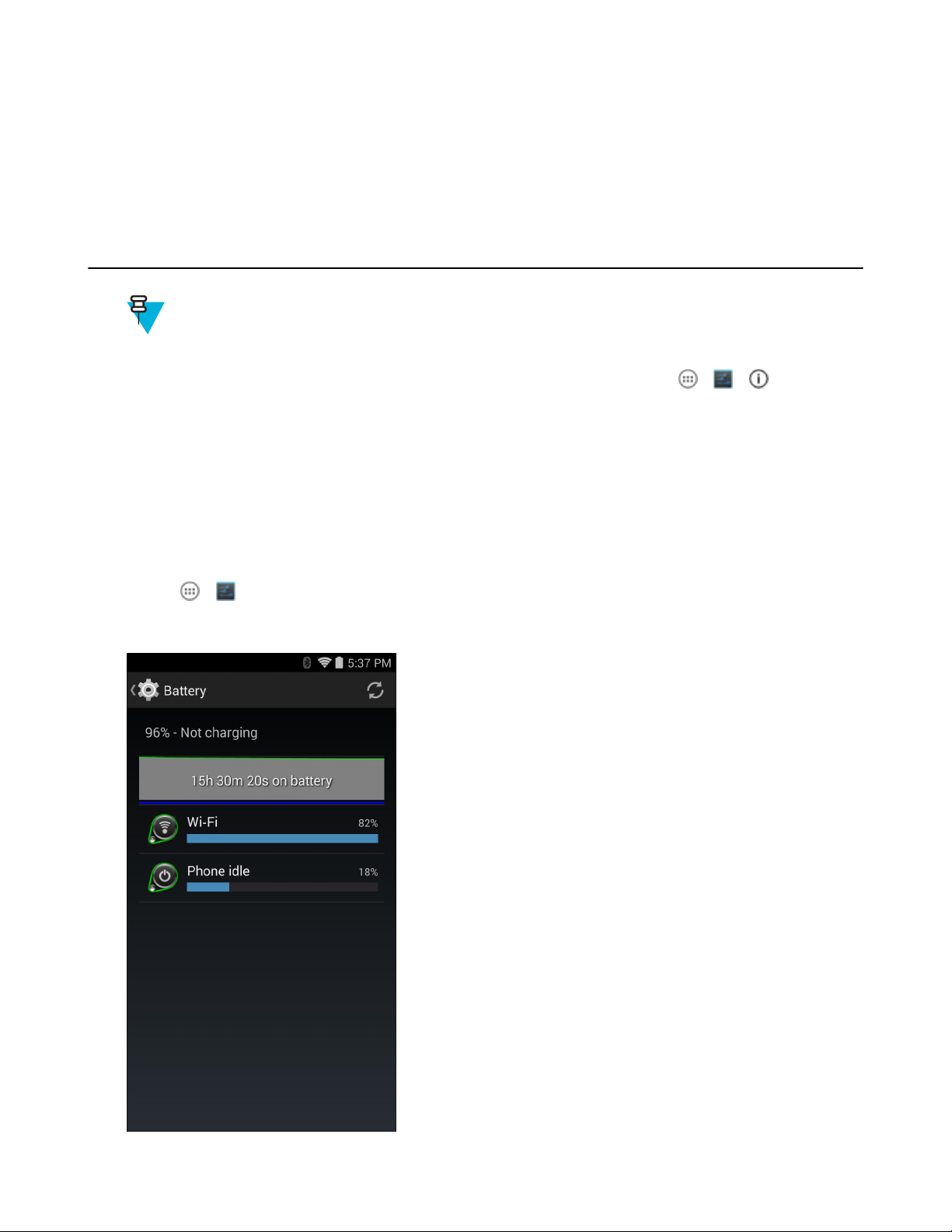
Operazioni preliminari | 25
14 Inserire la batteria (iniziando dalla parte inferiore) nell'apposito vano, situato sul retro dell'MC67.
15 Premere la batteria verso il basso finché il dispositivo di rilascio non si blocca con due scatti.
16 Sostituire la fascetta.
17 Eseguire un soft reset.
Vedere Esecuzione di un ripristino soft a pagina 45
.
Gestione della batteria
Nota:
Prima di verificare il livello di carica della batteria, rimuovere il dispositivo MC67 da una qualsiasi fonte di
alimentazione CA (base o cavo).
Per verificare lo stato di carica della batteria principale, nella schermata iniziale, toccare > > About phone
(Info sul telefono) > Status (Stato).
L'opzione Battery status (Stato batteria) indica che la batteria si sta scaricando, mentre Battery level (Livello
batteria) indica il livello di carica della batteria (come percentuale della carica completa).
Controllo dell'utilizzo della batteria
Nella schermata Battery (Batteria), sono riportate le applicazioni che riducono maggiormente l'autonomia della
batteria. Da questa schermata, è possibile, inoltre, disattivare le applicazioni scaricate che consumano eccessivamente
la batteria.
Toccare > > Battery (Batteria).
Figura 11: Schermata della batteria
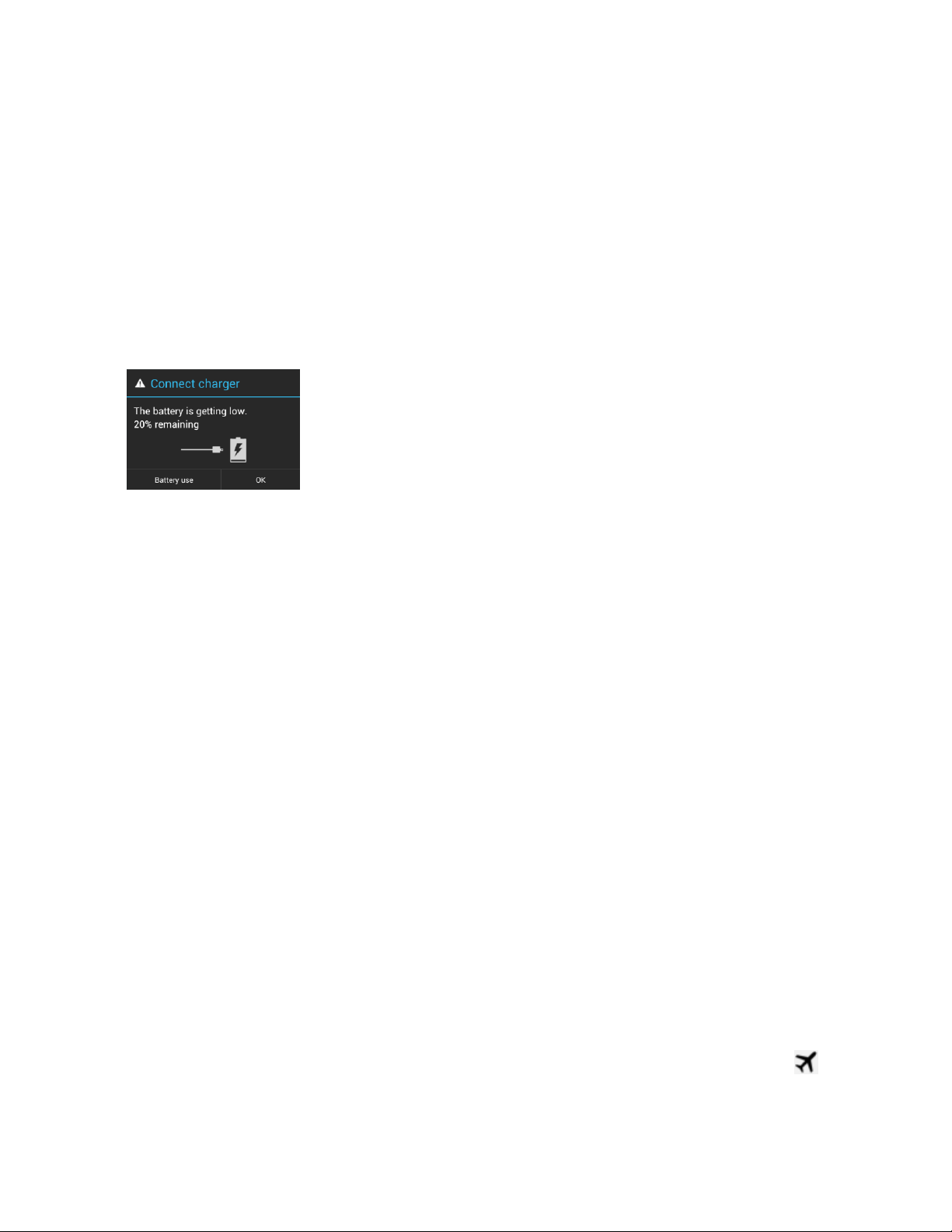
26 | Operazioni preliminari
La schermata Battery (Batteria) indica le applicazioni che usano la batteria. Il grafico del livello di carica nella parte
superiore dello schermo mostra la percentuale di batteria scaricata dall'ultima ricarica (i brevi intervalli di tempo in
cui la batteria è stata collegata al caricabatteria sono indicati con sottili linee verdi nella parte inferiore del grafico) e
da quanto tempo il dispositivo funziona a batteria.
Toccare un'applicazione nella schermata Battery (Batteria) per visualizzare i dettagli sul consumo energetico di tale
applicazione. Le informazioni visualizzate cambiano a seconda dell'applicazione. Per alcune applicazioni, sono
disponibili pulsanti che aprono schermate in cui è possibile modificare le impostazioni sul consumo energetico.
Avviso di batteria quasi scarica
Quando il livello di carica della batteria scende al di sotto del 20%, l'MC67 mostra un avviso che indica di collegare il
dispositivo all'alimentazione. L'utente deve ricaricare la batteria utilizzando uno degli accessori di ricarica.
Figura 12: Avviso di batteria quasi scarica
Quando il livello di carica della batteria scende al di sotto del 10%, l'MC67 mostra un avviso che indica di collegare il
dispositivo all'alimentazione. L'utente deve ricaricare la batteria utilizzando uno degli accessori di ricarica.
Quando il livello di carica della batteria scende al di sotto del 4%, l'MC67 si spegne.
L'utente deve ricaricare l'MC67 utilizzando uno degli accessori di ricarica.
Ottimizzazione della batteria
Di seguito, vengono forniti alcuni suggerimenti per un uso razionale delle batterie:
• Il dispositivo
• Lo schermo deve essere configurato in modo da spegnersi dopo un breve periodo di inattività. Vedere
Impostazione del timeout dello schermo a pagina 28.
• Ridurre la luminosità dello schermo. Vedere Impostazione della luminosità dello schermo a pagina 27.
• Tutte le radio wireless devono essere disattivate quando non sono in uso. Tenere presente che il ricevitore GPS
(Global Positioning System) viene attivato solo quando l'applicazione GPS utilizza la radio GPS.
• Disattivare la sincronizzazione automatica delle applicazioni Email (E-mail), Calendar (Calendario), Contacts
(Contatti) e altre.
• Utilizzare il widget Power Control (Controllo risparmio energia) per verificare e controllare lo stato dei sistemi
radio, la luminosità dello schermo e le attività di sincronizzazione.
• Ridurre al minimo l'uso di applicazioni che impediscono al dispositivo MC67 di attivare la modalità di
sospensione, ad esempio, delle applicazioni musicali, GPS e video.
Disattivazione dei sistemi radio
Per spegnere tutti i sistemi radio:
MC67 deve rimanere sempre collegato all'alimentazione CA quando non è in uso.
Procedura:
1 Premere il pulsante di accensione/spegnimento finché non viene visualizzato il menu.
2
Toccare Airplane mode (Modalità aereo). Nella barra di stato, viene visualizzata l'icona dell'aeroplano
indicare che tutte le radio sono spente.
a

Operazioni preliminari | 27
Impostazione di data e ora
Quando l'MC67 è connesso a una rete cellulare, la data e l'ora vengono sincronizzate automaticamente tramite un
server NITZ. Quando non è presente una connessione a una rete cellulare, l'utente deve solo impostare il fuso orario o
la data e l'ora.
Procedura:
1
Nella schermata iniziale, toccare .
2
Toccare .
3
Toccare Date & time (Data e ora).
4 Toccare Automatic date & time (Data e ora automatica) per disattivare la sincronizzazione automatica di data e
ora.
5 Toccare Set date (Imposta data).
6 Spostare i cursori verso l'alto e verso il basso per selezionare il mese, il giorno e l'anno.
7 Toccare Done (Fine).
8 Toccare Set time (Imposta ora).
9 Spostare i cursori verso l'alto e verso il basso per selezionare l'ora, i minuti e la modalità AM/PM.
10 Toccare Done (Fine).
11 Toccare Select time zone (Seleziona fuso orario).
12 Selezionare il fuso orario corrente dall'elenco.
13
Toccare .
Impostazione del display
È possibile utilizzare le impostazioni del display per modificare la luminosità dello schermo, cambiare l'immagine di
sfondo, attivare la rotazione dello schermo , impostare il tempo di spegnimento e modificare le dimensioni dei
caratteri.
Impostazione della luminosità dello schermo
Per impostare la luminosità dello schermo:
Procedura:
1
Toccare .
2
Toccare .
3
Toccare Display.
4 Toccare Brightness (Luminosità).
Figura 13: Finestra di dialogo Brightness (Luminosità)
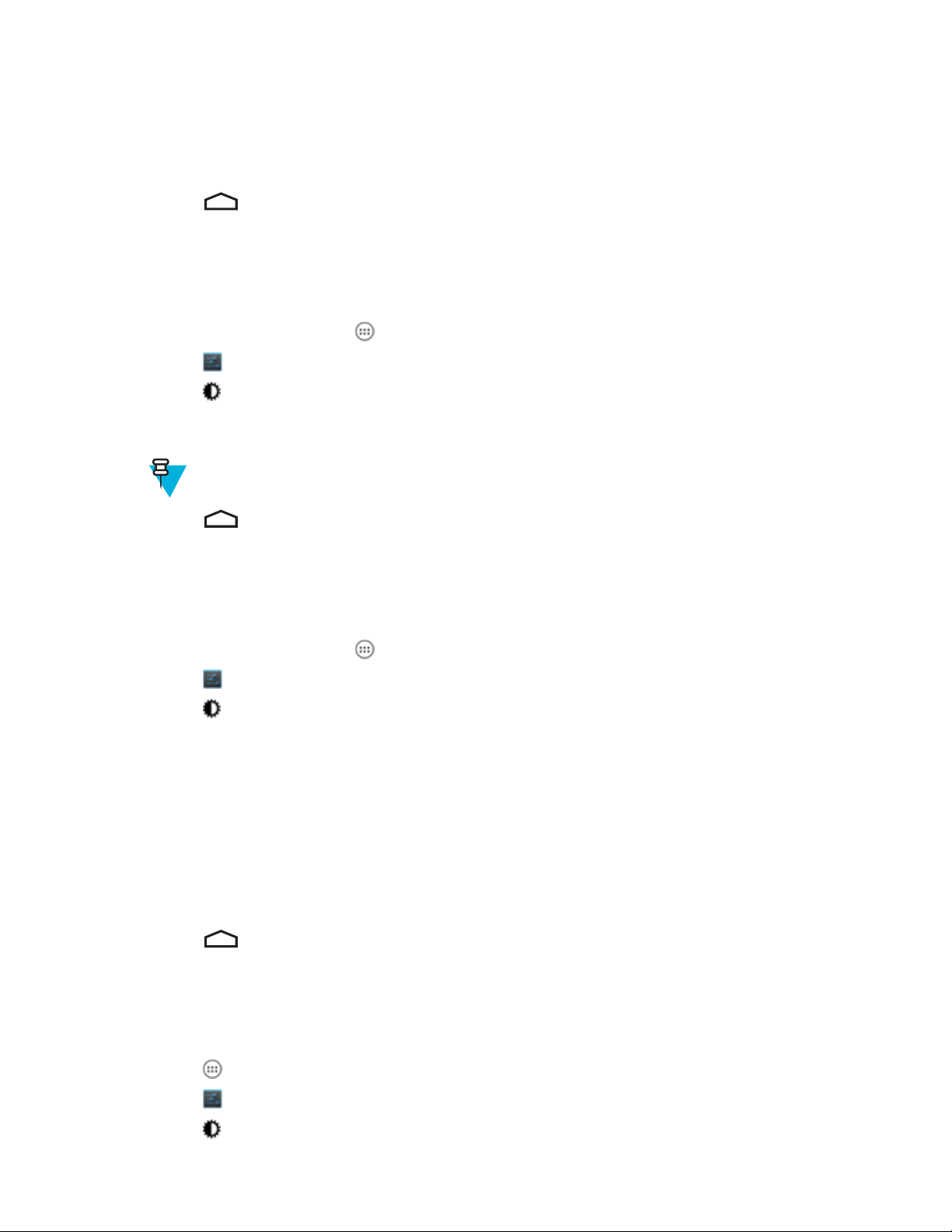
28 | Operazioni preliminari
5 Nella finestra di dialogo Brightness (Luminosità), selezionare la casella di controllo Automatic brightness
(Luminosità automatica) per impostare la regolazione automatica della luminosità del dispositivo MC67 mediante
il sensore di luce integrato. Deselezionare questa casella di controllo per impostare manualmente la luminosità.
Utilizzare il cursore per impostare un livello di luminosità.
6 Toccare
7
Toccare
OK.
.
Impostazione della rotazione dello schermo
Per impostazione predefinita, la rotazione dello schermo è disattivata. Per attivare la rotazione dello schermo:
Procedura:
1
Nella schermata iniziale, toccare .
2
Toccare .
3
Toccare Display.
4 Selezionare Auto-rotate screen (Rotazione automatica) per cambiare automaticamente l'orientamento dello
schermo del dispositivo MC67 quando si ruota il dispositivo
Nota:
MC67.
La schermata iniziale non ruota.
5
Toccare .
Impostazione del timeout dello schermo
Per impostare il tempo di spegnimento dello schermo:
Procedura:
1
Nella schermata iniziale, toccare .
2
Toccare .
3
Toccare Display.
4 Toccare Sleep (Spegnimento).
5 Selezionare uno dei valori di spegnimento.
• 15 secondi
• 30 secondi
• 1 minuto (impostazione predefinita)
• 2 minuti
• 5 minuti
• 10 minuti
• 30 minuti
6
Toccare
.
Impostazione delle dimensioni dei caratteri
Per impostare le dimensioni dei caratteri nelle applicazioni del sistema:
Procedura:
1
Toccare
2
Toccare .
3
Toccare
.
Display.

Operazioni preliminari | 29
4 Toccare Font size (Dimensioni font).
5 Selezionare uno dei valori delle dimensioni dei caratteri.
• Small (Piccolo)
• Normal (Normale) (impostazione predefinita)
• Large (Grande)
• Huge (Grandissimo)
6
Toccare .
Impostazione audio generale
Utilizzare le impostazioni Sounds (Suoni) per configurare il volume di allarmi e applicazioni multimediali. Nella
schermata iniziale, toccare > > Sounds (Suoni).
Figura 14: Schermata Sounds (Suoni)
• Volumes (Volumi): utilizzare questa opzione per modificare il volume di file multimediali, suonerie, notifiche e
allarmi.
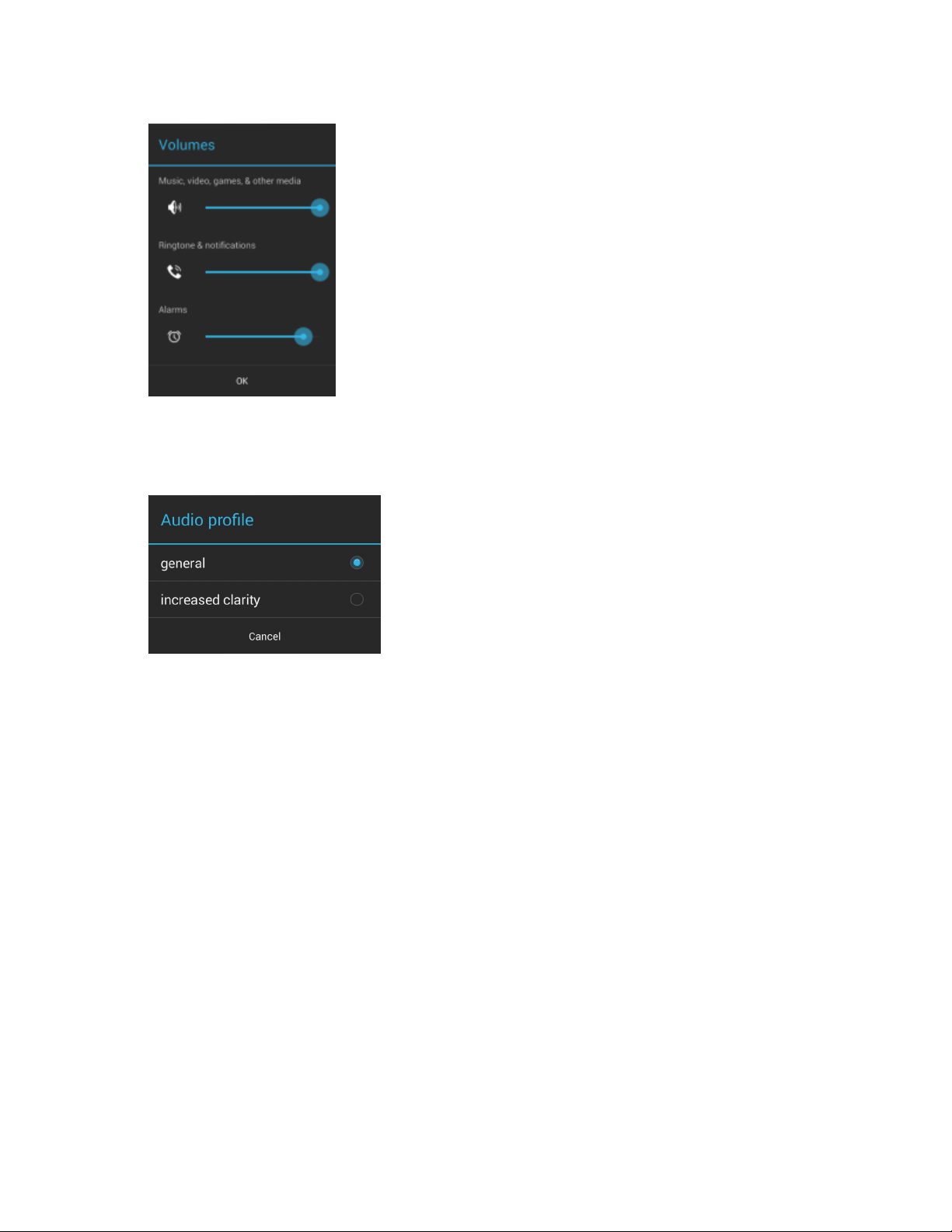
30 | Operazioni preliminari
Figura 15: Finestra di dialogo Volumes (Volumi)
• Audio profile (Profilo audio): toccare per impostare il profilo audio. Nella schermata Audio profile (Profilo
audio), toccare Audio profile (Profilo audio).
Figura 16: Finestra di dialogo Audio profile (Profilo audio)
- General (Generale): impostazioni audio standard (impostazione predefinita).
- Increased clarity (Massima nitidezza): volume maggiore sulle frequenze più alte.
• Call Ringtone and Vibrate (Suoneria chiamata e vibrazione)
- Phone ringtone (Suoneria telefono): toccare per selezionare una suoneria da riprodurre quando si riceve una
chiamata in arrivo.
- Vibrate when ringing (Squillo e vibrazione): selezionare questa opzione per attivare la vibrazione del
dispositivo quando viene ricevuta una chiamata (impostazione predefinita: attivata).
• Sistema
- Dial pad touch tones (Toni tastierino): selezionare questa opzione per riprodurre un tono quando viene
toccato un tasto del telefono (impostazione predefinita: attivata).
- Default notification (Notifica predefinita): toccare per selezionare un file audio da riprodurre per tutte le
notifiche del sistema.
- Touch sounds (Selezione sonora): selezionare questa opzione per riprodurre un tono quando si selezionano
elementi sullo schermo (impostazione predefinita: attivata).
- Screen lock sounds (Suoni di blocco schermo): selezionare questa opzione per riprodurre un tono quando lo
schermo viene bloccato o sbloccato (impostazione predefinita: disattivata).
- Vibrate on touch (Vibrazione al tocco): selezionare questa opzione per attivare la vibrazione del dispositivo
quando si toccano i tasti funzione e si eseguono determinate interazioni con lo schermo (impostazione
predefinita: attivata).
